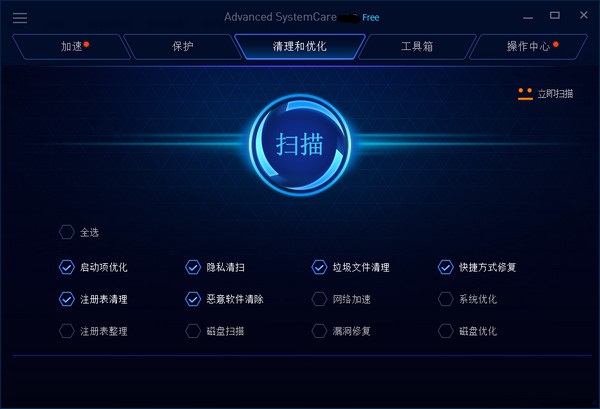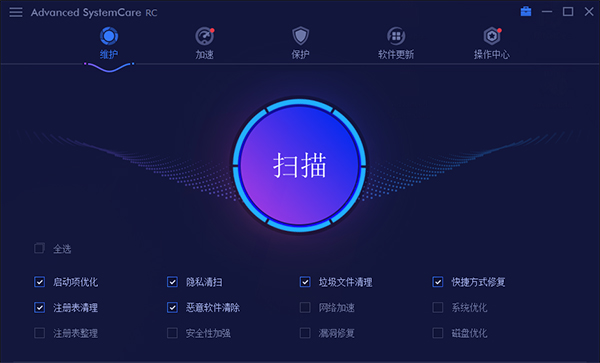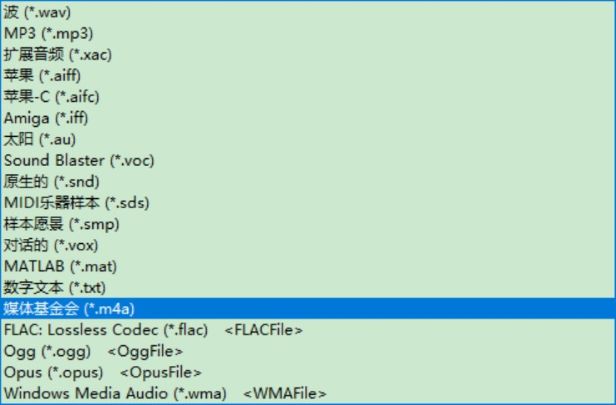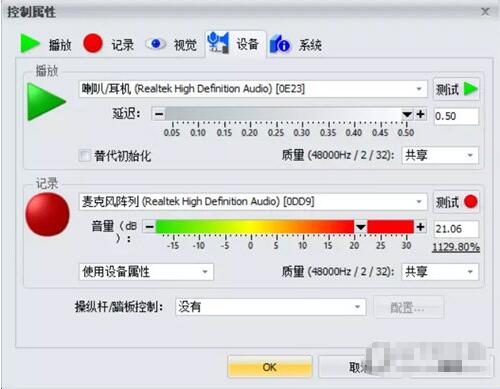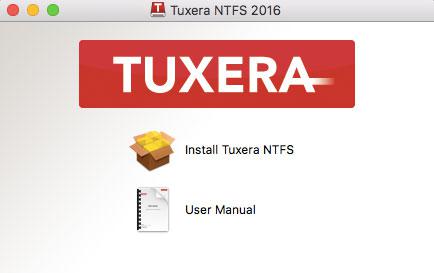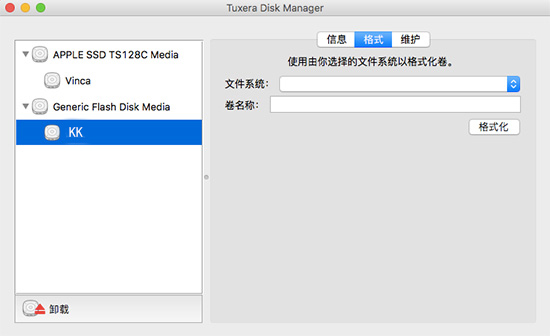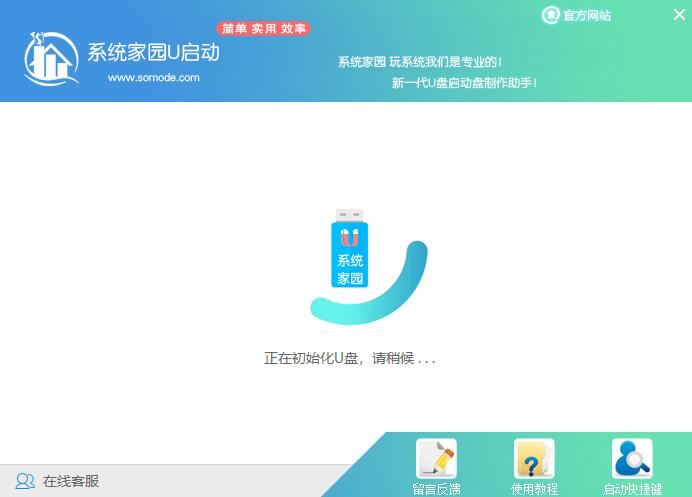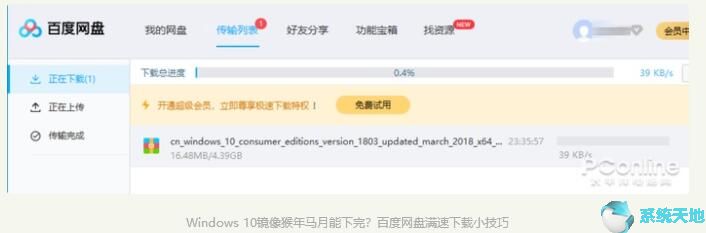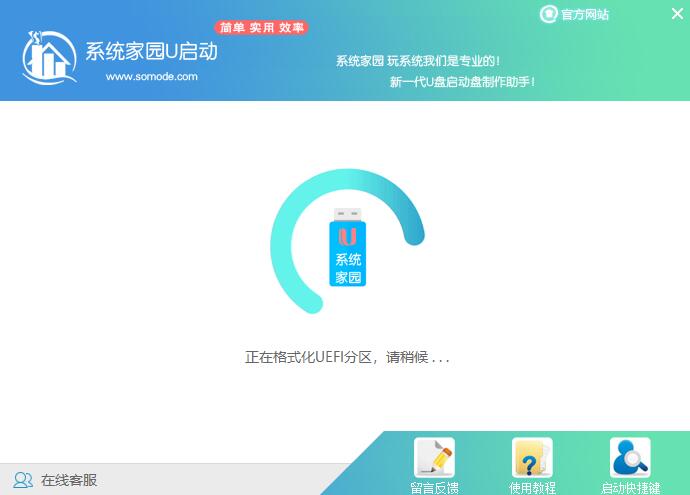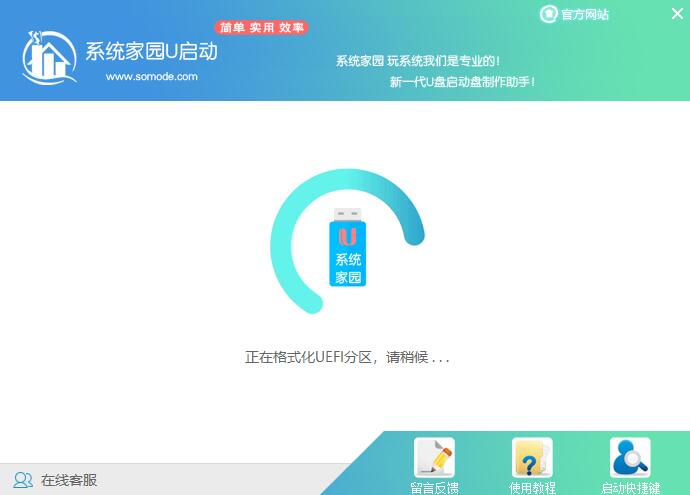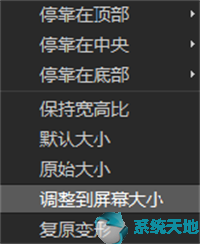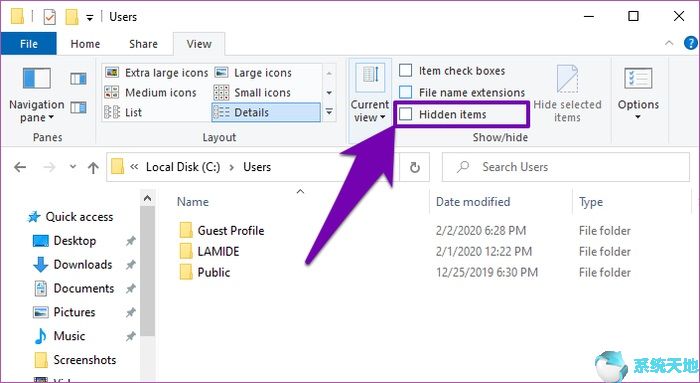Win10 2004系统中如何让滚动条变小? Win10 2004系统是微软将于春季发布的最新Windows版本。由于Windows 7系统退役,现在很多朋友都开始升级Windows 10系统。 Win10系统中滚动条的大小只能针对Win32应用程序进行调整,所以今天小编就教大家在Win10 2004中让滚动条变小的具体方法,希望大家会喜欢。
Win10 2004滚动条变小的解决方法:
您需要做的第一件事是启动注册表编辑器。只需单击“开始”菜单或按Windows 键+ R 并输入:
注册表编辑器
接下来,您需要在注册表编辑器中导航到以下路径:
HKEY_CURRENT_USER控制面板DesktopWindowMetrics
为了调整滚动条和滚动按钮的大小,需要编辑的键如下(如果不存在,虽然应该存在,但可以手动创建它们并手动输入默认值)-255值 之后创建这些键来加载默认设置,还需要重新启动):
滚动高度
滚动宽度
现在是棘手的部分。如果双击两者中的任何一个,您应该会看到默认值为-255(负值)。因此,您需要坚持使用负值,但请记住,滚动条和按钮的大小是通过将-15 乘以所需的像素宽度来确定的。因此从技术上讲,默认值-255 意味着17px 的大小,因为-15x17=-255。
这些设置允许的值介于-120(最细滚动条)和-1500(最粗滚动条)之间。

双击每个键,然后单击“确定”按钮输入所需的任何值。对两个键执行相同的操作,然后就可以开始了。然后必须重新启动系统才能应用您的更改。
正如您将看到的,新的滚动条仅在重新启动到Windows 后才可见,因此如果您对您的选择不满意,则需要再次按照上述步骤操作并再次调整大小。再次需要重新启动。
就像我说的,这不是调整滚动条的便捷方法,特别是因为确定正确的大小可能需要几次尝试,并且每次更改后都需要重新启动。
这里详细介绍的方法适用于所有Windows 10 版本,包括即将推出的2004 版本- 该特定版本于12 月完成,计划于4 月或5 月推送到生产设备。我在最新的Insider Preview 版本中测试了上述步骤,一切似乎都工作正常,并且滚动条根据我在注册表编辑器中输入的值进行了调整。
以上介绍的是Win10 2004系统中使滚动条变小的解决方案。不知道你学会了没有。如果你也遇到这样的问题,可以按照小编的方法自己尝试一下。希望能够帮助大家解决问题。谢谢!更多教程信息请关注我们的系统世界网站~~~~
未经允许不得转载:探秘猎奇网 » win10滚动条宽度设置(win10滚轮变成放大缩小了)

 探秘猎奇网
探秘猎奇网 linux cp命令(windows使用linux命令)
linux cp命令(windows使用linux命令) 钉钉如何获得能量(钉钉如何获取能量)
钉钉如何获得能量(钉钉如何获取能量)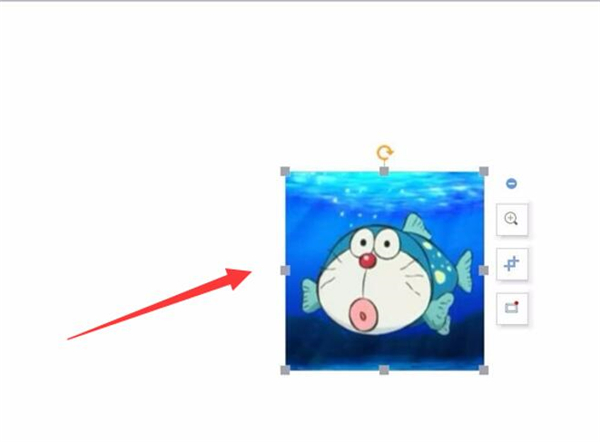 PPT中如何制作放大镜效果(ppt中的放大镜效果怎么做)
PPT中如何制作放大镜效果(ppt中的放大镜效果怎么做) 漳平水仙茶属于什么茶,中国唯一的紧压乌龙茶!
漳平水仙茶属于什么茶,中国唯一的紧压乌龙茶!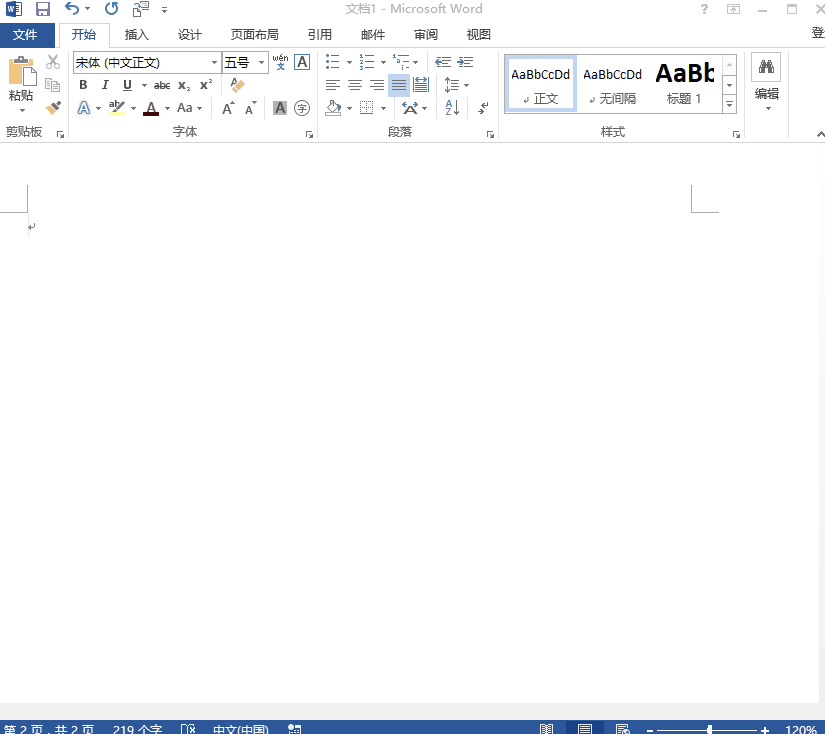 Office快捷键怎么使用(office中的快捷键及其作用)
Office快捷键怎么使用(office中的快捷键及其作用)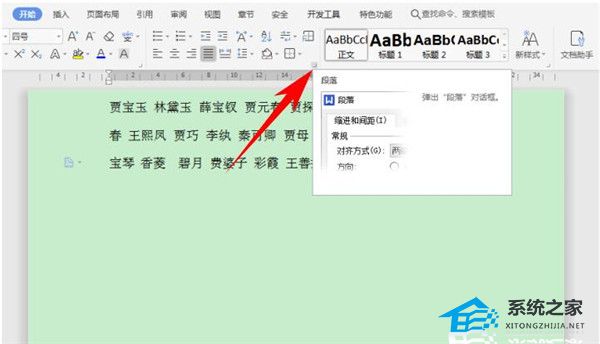 Word中如何快速对齐大段姓名(如何在Word中快速对齐大段姓名)
Word中如何快速对齐大段姓名(如何在Word中快速对齐大段姓名) Excel表格建立超链接目录的操作方法分享(分享Excel表格中创建超链接目录的操作方法)
Excel表格建立超链接目录的操作方法分享(分享Excel表格中创建超链接目录的操作方法)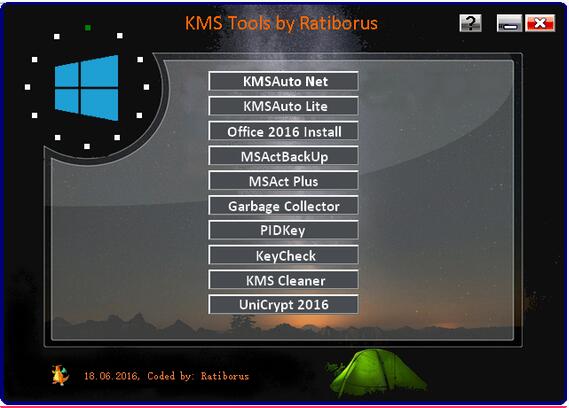 kms激活工具激活office2016(kms激活工具office2019)
kms激活工具激活office2016(kms激活工具office2019)